„Apple“ neseniai atnaujino „iOS“ puslapių, numerių ir „Keynote“ („iTunes“ nuorodų) programas. Paskutinis naujinimas atneša „iWork“ programos „iWork“ programą „iPhone“ ir „iPod touch“, taip pat atnaujina „iPad“ versiją. Naudodamiesi papildoma ekspozicija ir naudojimu, kuris, be abejo, bus sekamas nauju leidiniu, galėsite greitai ieškoti dokumentų kelyje.
Šiame vadove bus parodyta, kaip naudoti „Dropbox“ paskyrą kaip „WebDAV“, kad dalintumėte savo dokumentus su minimaliomis pastangomis.
Norint naudoti bet kokias paslaugas, kurias ketiname aptarti, turėsite turėti bet kurią iš trijų „iWork“ programų, įdiegtų „iOS“ įrenginyje, ir nemokamą „Dropbox“ paskyrą.
Šiuo metu yra sukurtos dvi paslaugos, leidžiančios pasiekti „Dropbox“ paskyrą kaip „WebDAV“ (išgalvotas žodis, skirtas bendrinti failus per internetą), kuri yra „Pages“, „Keynote“ ir „Numbers“.
Šiuo metu nemokama „DropDAV“ („Limited“) yra paslauga, teikianti failų įkėlimą į „Dropbox“ paskyrą iki 1 MB. Jei norite naudotis paslauga, apsilankykite pagrindiniame puslapyje ir spustelėkite mygtuką puslapio apačioje. Jūs būsite nukreipti į „Dropbox“, kur turėsite suteikti DropDAV (Limited) leidimą pasiekti „Dropbox“ failus.
Suteikus leidimą naudotis „Dropbox“ paskyra, galėsite nustatyti „DropDAV“ (Limited) slaptažodį; jūsų el. pašto adresas bus el. pašto adresas, kurį naudojate „Dropbox“ paskyroje. Jums turėtų būti pateiktas toks ekranas, kaip ir toliau. Būtinai atkreipkite dėmesį į šiame ekrane pateiktą informaciją; mums reikės vėliau.

1MB failų apribojimas „DropDAV“ („Limited“) gali būti kai kurių problemų. Laimei, kita paslauga, vadinama „DropDAV“ (nesusijusi su „Limited“ versija), leidžia didesnius failus. Tačiau ši paslauga nėra laisva; jis turi $ 5 mėnesinį mokestį. „DropDAV“ siūlo nemokamą dviejų savaičių bandymą, kai pirmą kartą prisiregistruojate paslaugai.
Norėdami gauti sąranką, užsiregistruokite paslaugai, leiskite „DropDAV“ prisijungti prie „Dropbox“ paskyros ir nustatykite slaptažodį. Kai visa tai atliksite, nustatydami „DropDAV“, turėtumėte matyti panašų ekraną. Vėlgi, atkreipkite dėmesį į šią informaciją, kaip jums reikės.


Atidarykite puslapius (arba numerius / keynote) ir bakstelėkite + ženklą viršutiniame kairiajame kampe. Po to pamatysite piktogramą su tekstu „WebDAV“. Bakstelėkite šią piktogramą.

Tada būsite paraginti įvesti savo „WebDAV“ paskyros informaciją. Naudodami anksčiau išsaugotą informaciją, šiuose laukeliuose įveskite URL, naudotojo vardą ir slaptažodį. Labai svarbu, kad serverio adresą įvestumėte tiksliai taip, kaip nurodyta. (Bandant mes padarėme klaidą paliekant „s“ iš „https“, ir tai mums sukėlė nemažai problemų.)
Programa turi patikrinti jūsų informaciją; kai tik bus, bus pateiktas jūsų „Dropbox“ aplankų sąrašas. Dabar galėsite pereiti į aplanką, kuriame yra bet koks dokumentas, kurį norite kopijuoti į savo „iOS“ įrenginį ir dirbti savo laisvalaikio metu.

Norėdami išsaugoti dokumentą į „Dropbox“ paskyrą, atidarykite dokumentą, kurį norite išsaugoti, ir palieskite veržliarakčio piktogramą. Tada pamatysite išskleidžiamąjį meniu; bakstelėkite Dalintis ir spausdinti.
Kito sąrašo apačioje yra Kopijuoti į WebDAV. Bakstelėkite šią parinktį. Tada būsite paraginti pasirinkti failo tipą, kurį norite sukurti, ir išsaugoti dokumentą kaip. Toliau bus pateiktas jūsų „Dropbox“ aplankų sąrašas, pereisite prie aplanko, į kurį norite įrašyti dokumentą, ir palieskite „Copy“.

Pamatysite progreso juostą ir informaciją apie įkėlimą ir patvirtinimą, kai jis bus baigtas.
Bet kuri čia paminėta paslauga yra puikus WebDAV sprendimas, priklausomai nuo jūsų naudojimo. Jei pirmiausia dirbate su tekstiniais dokumentais, ribota paslauga Jums tinka. Jei susiduriate su daugybe skaičiuoklių ar pristatymų, gali būti verta išleisti $ 5 per mėnesį, kad galėtumėte naudotis failais kelyje. Vadovas naudojo iPad tik demonstravimo tikslais; „iPhone“ arba „iPod Touch“ procesas yra identiškas.









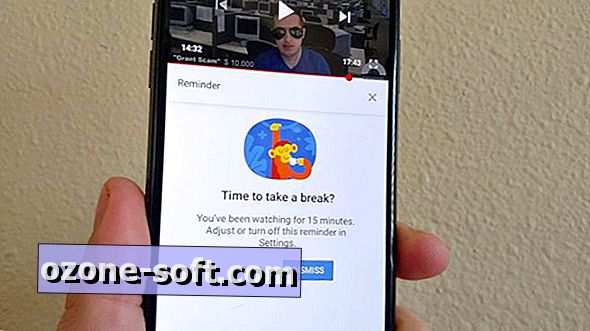


Palikite Komentarą